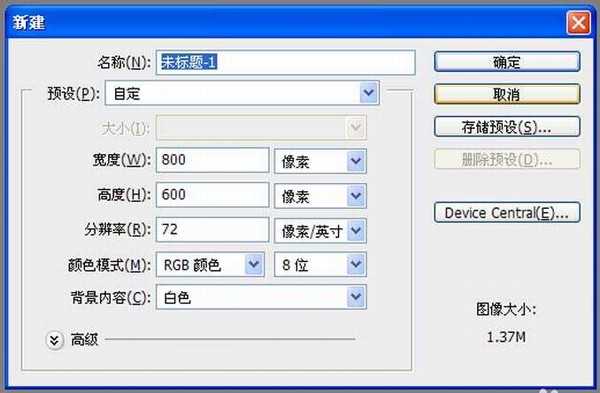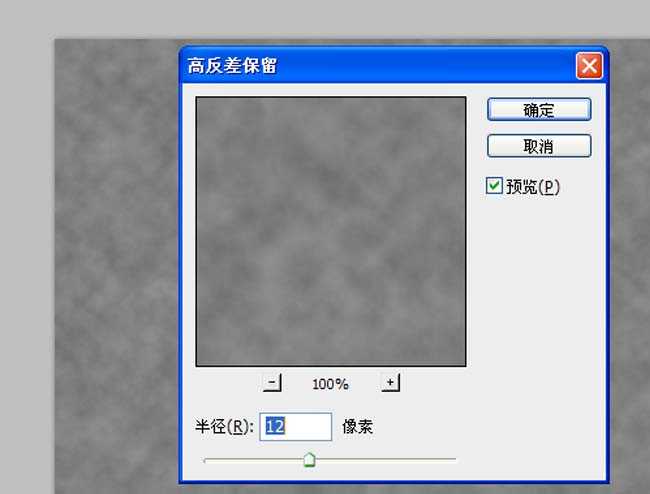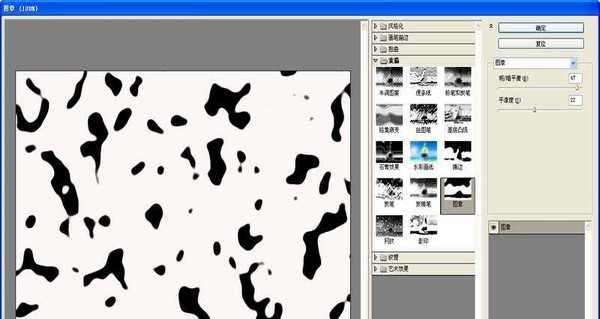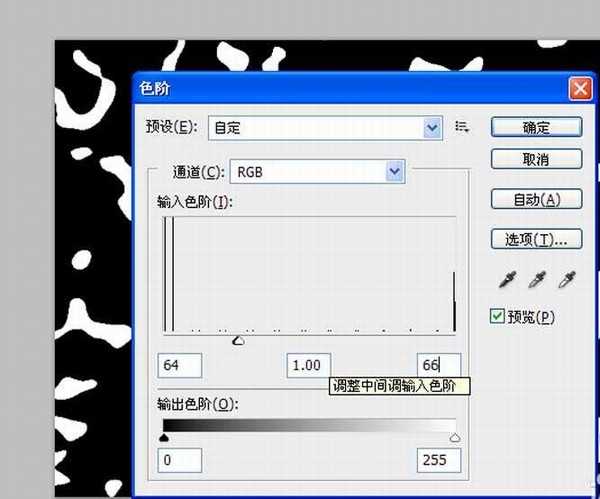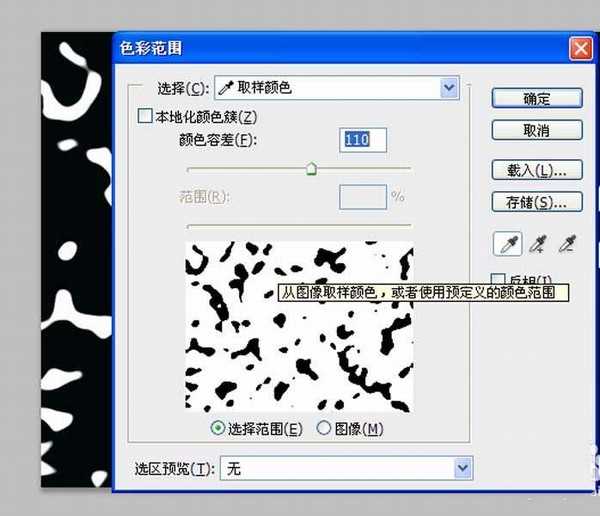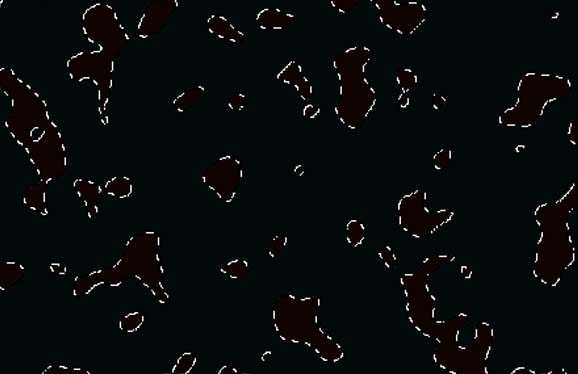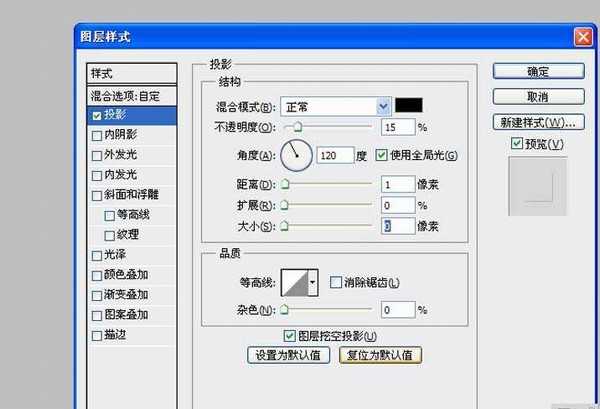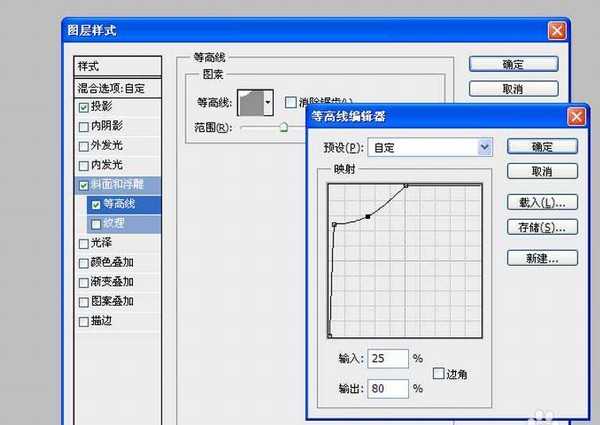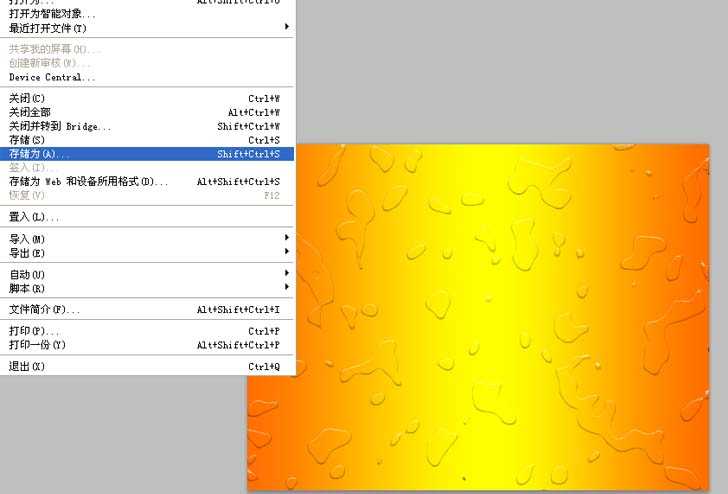利用photoshopcs5制作水滴效果,主要使用了滤镜功能,其中制作步骤比较繁琐一点,但是制作出来的效果还是很好的,现在就把制作的步骤和截图分享出来,希望对你有所帮助和启发。
- 软件名称:
- Adobe Photoshop 8.0 中文完整绿色版
- 软件大小:
- 150.1MB
- 更新时间:
- 2015-11-04立即下载
1、首先启动photoshop cs5,执行文件-新建命令,新建一个大小为800*600,背景颜色为白色,分辨率为72的文档。
2、执行ctrl+delete组合键填充黑色,执行滤镜-渲染-云彩命令,查看效果变化。
3、执行滤镜-其他-高反差保留命令,在弹出的对话框中设置半径为12像素,点击确定按钮。
4、执行滤镜-素描-图章命令,在弹出的对话框中设置明暗为47,平滑度为22点击确定按钮。
5、执行ctrl+i组合键进行反相,执行图像-调整-色阶命令,在弹出的对话框中设置参数为64,1.00,66点击确定按钮。
6、执行选择-色彩范围命令,在弹出的对话框中设置颜色容差为110,选择白色,点击确定按钮。
7、执行选择-反向命令,新建图层1,设置前景色为#999999,按alt+delete组合键填充灰色,设置图层1的填充为0.
8、双击背景图层打开图层样式对话框,设置渐变填充,角度为0渐变颜色为灰白灰。
9、双击图层1弹出图层样式对话框勾选投影,设置混合模式为正常,不透明度为15%,角度为120,距离为1,大小为0,点击确定按钮。
10、接着继续调整高等线,直至自己满意为止,这样水滴效果就制作完成了,查看效果。
11、如果颜色不好看,可以修改背景,双击背景图层修改图层样式里面的渐变叠加即可。
12、执行文件-存储为命令,在弹出的对话框中输入名称,保存在一个合适的位置即可。
相关推荐:
PS怎么制作旋转的水波光效果?
ps怎么制作3d立体水滴式的文字字体?
ai怎么结合ps制作3D型油漆滴文字效果?
广告合作:本站广告合作请联系QQ:858582 申请时备注:广告合作(否则不回)
免责声明:本站资源来自互联网收集,仅供用于学习和交流,请遵循相关法律法规,本站一切资源不代表本站立场,如有侵权、后门、不妥请联系本站删除!
免责声明:本站资源来自互联网收集,仅供用于学习和交流,请遵循相关法律法规,本站一切资源不代表本站立场,如有侵权、后门、不妥请联系本站删除!
暂无评论...
更新日志
2024年11月25日
2024年11月25日
- 凤飞飞《我们的主题曲》飞跃制作[正版原抓WAV+CUE]
- 刘嘉亮《亮情歌2》[WAV+CUE][1G]
- 红馆40·谭咏麟《歌者恋歌浓情30年演唱会》3CD[低速原抓WAV+CUE][1.8G]
- 刘纬武《睡眠宝宝竖琴童谣 吉卜力工作室 白噪音安抚》[320K/MP3][193.25MB]
- 【轻音乐】曼托凡尼乐团《精选辑》2CD.1998[FLAC+CUE整轨]
- 邝美云《心中有爱》1989年香港DMIJP版1MTO东芝首版[WAV+CUE]
- 群星《情叹-发烧女声DSD》天籁女声发烧碟[WAV+CUE]
- 刘纬武《睡眠宝宝竖琴童谣 吉卜力工作室 白噪音安抚》[FLAC/分轨][748.03MB]
- 理想混蛋《Origin Sessions》[320K/MP3][37.47MB]
- 公馆青少年《我其实一点都不酷》[320K/MP3][78.78MB]
- 群星《情叹-发烧男声DSD》最值得珍藏的完美男声[WAV+CUE]
- 群星《国韵飘香·贵妃醉酒HQCD黑胶王》2CD[WAV]
- 卫兰《DAUGHTER》【低速原抓WAV+CUE】
- 公馆青少年《我其实一点都不酷》[FLAC/分轨][398.22MB]
- ZWEI《迟暮的花 (Explicit)》[320K/MP3][57.16MB]